R
rober
Gamma
Verificado por Whatsapp
Hola amigos de forobeta acabo de empezar con unos canales en yt y estaba necesitando algo así en eso encontré esta pagina , se me hizo buena ,fácil para quienes no saben edición de video. Asi que decidí hacer un tutorial para poder poner intros profesionales a nuestros vídeos de youtube.
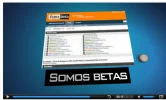
Para quien esta dirigido este tutorial?
Para los que no tienen conocimientos avanzados en creación de vídeos
Flixpress?
Pagina dedicada a la creación de vídeos online (intros) .
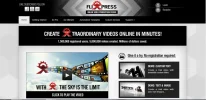
Como Funciona?
Tan solo nos tenemos que registrar en la pagina para poder tener acceso a las plantillas y asi poder hacer nuestros intros.
Vamos en la parte de Register y le damos click
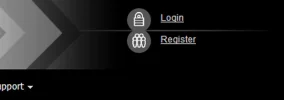
Nos aparecerá esta Ventana nos registramos con lo habitual nombre , nick , correo , pass
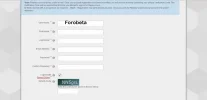
Ya que terminamos esperamos en nuestro correo la confirmación.

Entramos y le damos click ,ya nos podremos loguear.
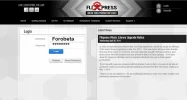
Nos aparecerá esta pagina en la cual nos explica como empezar a editar los vídeos.
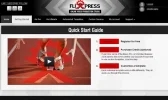
Nos dirigimos a la pestaña de Automated Templates.

Nos aparecerán las diferentes temáticas que hay para poder escoger pero la que nos interesa a nosotros es la sección de free templates así que nos dirigimos a esa.

Escogemos la presentación que nos guste (Solo tenemos que pasar el cursos sobre cada una de ellas para que puedas ver un mini preview de ellas) y le damos click.
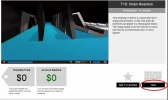
En esta ventana podremos ver el preview mas grande de la presentación , si ya estamos seguros solo le damos next.
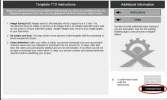
Aquí nos vamos directamente en Customize Now (en este apartado nos explican sobre el re dimensionado de las imagines , de las creación de preview antes de crearla y de la descarga de la presentación)
Despues subiremos las imágenes que necesitemos para el vídeo .Solo tenemos que ponerle en Browse , escoger y subir .Ya que estén todas las imágenes le damos en Upload.
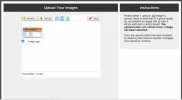
Nos aparecerá esta ventana en la cual tenemos que enfocar la parte de las imágenes que nos interesa que salga. Cuando terminamos solo le damos next.
Aquí es la parte de edición del texto que va a salir en el vídeo , Esto varia dependiendo el vídeo que se haya escogido.(Las imágenes solo se arrastran a la parte de en medio)
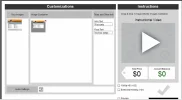
Los vídeos ya tienen audio , pero si lo queremos cambiar solo nos dirigimos a esta parte.
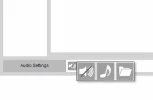
Escogemos el que nos guste y solo arrastramos a la parte izquierda y apretamos select.
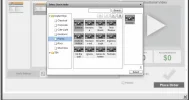
Ahora nos dirigimos ya a la creación del vídeo en Render Preview (le ponemos palomita si es que queremos preview).
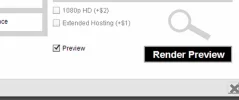
Nos aparece esta Ventana que nos dicen que tenemos que esperar por que esta en cola de procesamiento y que nos llegara un correo cuando este listo. (no tarda mucho menos de 5 minutos).
Le damos en my previews
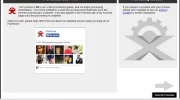
Listo nuestro vídeo ya esta! Ahí lo podremos visualizar o descargar donde dice More options donde dice descarga SD o también podremos enlazar directamente con nuestra cuenta de youtube.
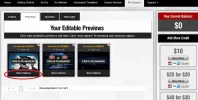
Nota.
La pagina tiene plantillas de pago también pero el tutorial solo esta enfocado a la parte que es gratis. Que son 9 plantillas con las podremos trabajar con una limitación que es de 5 por día.
Ahhhh es mi primer tuto!!! :welcoming:
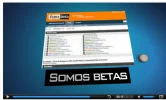
Para quien esta dirigido este tutorial?
Para los que no tienen conocimientos avanzados en creación de vídeos
Flixpress?
Pagina dedicada a la creación de vídeos online (intros) .
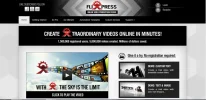
Como Funciona?
Tan solo nos tenemos que registrar en la pagina para poder tener acceso a las plantillas y asi poder hacer nuestros intros.
Vamos en la parte de Register y le damos click
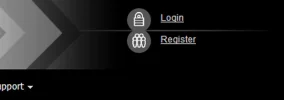
Nos aparecerá esta Ventana nos registramos con lo habitual nombre , nick , correo , pass
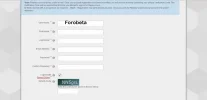
Ya que terminamos esperamos en nuestro correo la confirmación.
Entramos y le damos click ,ya nos podremos loguear.
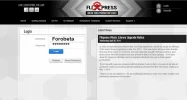
Nos aparecerá esta pagina en la cual nos explica como empezar a editar los vídeos.
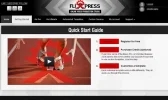
Nos dirigimos a la pestaña de Automated Templates.
Nos aparecerán las diferentes temáticas que hay para poder escoger pero la que nos interesa a nosotros es la sección de free templates así que nos dirigimos a esa.

Escogemos la presentación que nos guste (Solo tenemos que pasar el cursos sobre cada una de ellas para que puedas ver un mini preview de ellas) y le damos click.
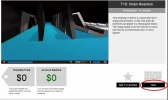
En esta ventana podremos ver el preview mas grande de la presentación , si ya estamos seguros solo le damos next.
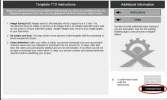
Aquí nos vamos directamente en Customize Now (en este apartado nos explican sobre el re dimensionado de las imagines , de las creación de preview antes de crearla y de la descarga de la presentación)
Despues subiremos las imágenes que necesitemos para el vídeo .Solo tenemos que ponerle en Browse , escoger y subir .Ya que estén todas las imágenes le damos en Upload.
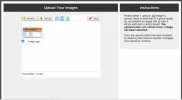
Nos aparecerá esta ventana en la cual tenemos que enfocar la parte de las imágenes que nos interesa que salga. Cuando terminamos solo le damos next.
Aquí es la parte de edición del texto que va a salir en el vídeo , Esto varia dependiendo el vídeo que se haya escogido.(Las imágenes solo se arrastran a la parte de en medio)
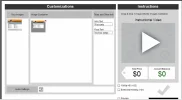
Los vídeos ya tienen audio , pero si lo queremos cambiar solo nos dirigimos a esta parte.
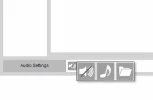
Escogemos el que nos guste y solo arrastramos a la parte izquierda y apretamos select.
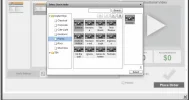
Ahora nos dirigimos ya a la creación del vídeo en Render Preview (le ponemos palomita si es que queremos preview).
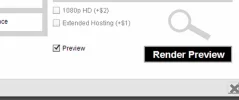
Nos aparece esta Ventana que nos dicen que tenemos que esperar por que esta en cola de procesamiento y que nos llegara un correo cuando este listo. (no tarda mucho menos de 5 minutos).
Le damos en my previews
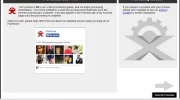
Listo nuestro vídeo ya esta! Ahí lo podremos visualizar o descargar donde dice More options donde dice descarga SD o también podremos enlazar directamente con nuestra cuenta de youtube.
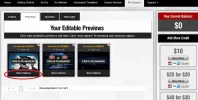
Nota.
La pagina tiene plantillas de pago también pero el tutorial solo esta enfocado a la parte que es gratis. Que son 9 plantillas con las podremos trabajar con una limitación que es de 5 por día.
Ahhhh es mi primer tuto!!! :welcoming:

